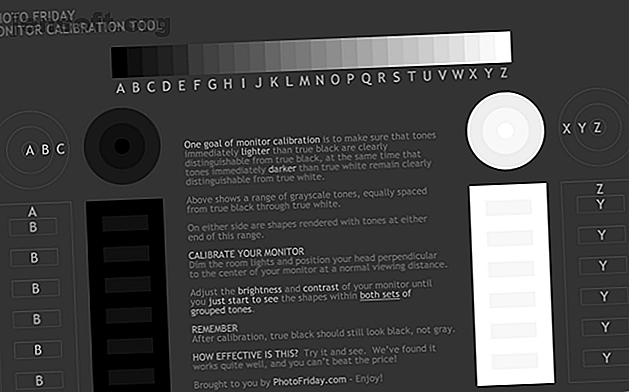
Η βαθμονόμηση της οθόνης έγινε εύκολη με αυτά τα 5 ηλεκτρονικά εργαλεία
Διαφήμιση
Ο καινούργιος υπολογιστής σας είναι έτοιμος και περιμένει ακριβώς την ώθηση του ποντικιού. Περίμενε! Ξεχάσατε κάτι; Η παρακολούθηση της βαθμονόμησης χρώματος είναι ένα από τα βασικά βήματα που οι περισσότεροι από εμάς ξεχνάμε ή αγνοούμε.
Η σωστή βαθμονόμηση οθόνης Pixel αποτελεί βασικό κανόνα για τους φωτογράφους και τους καλλιτέχνες γραφικών. Αν είστε από αυτούς, ξέρετε όλα σχετικά με τη βαθμονόμηση της οθόνης. Άλλοι θα πρέπει να διαβάσουν.
Γιατί η βαθμονόμηση της οθόνης είναι τόσο σημαντική;
Μια καλή οθόνη είναι δαπανηρή. Αλλά ο αντίκτυπός του θα χαθεί αν δεν πάρετε τον πόνο προσεκτικά (και διαλείπουσα) βαθμονομήσετε την οθόνη σας. Τα χρώματα στην οθόνη μπορεί να μην είναι η ακριβής ταύτιση αυτών που πραγματικά είναι.
Φανταστείτε ότι πήρατε ένα όμορφο πανοραμικό στιγμιότυπο και το κατεβάσατε στον υπολογιστή σας. Μόνο για να διαπιστώσετε ότι το μπλε του ουρανού ή το πράσινο του χόρτου δεν μοιάζει με αυτό που είδατε μέσα από το σκόπευτρο.
Σήμερα, είναι πολλά για την παρακολούθηση ταινιών σε απευθείας σύνδεση, την αποκοπή ψηφιακών φωτογραφιών και την κοινή χρήση αρχείων εικόνας. Έγχρωμη βαθμονόμηση οθόνες Τι είναι η βαθμονόμηση της οθόνης και πώς θα κάνει τις φωτογραφίες σας καλύτερες; Τι είναι η βαθμονόμηση της οθόνης και πώς θα κάνει τις φωτογραφίες σας καλύτερες; Η βαθμονόμηση μιας οθόνης διασφαλίζει ότι τα χρώματα εμφανίζονται με ακρίβεια, καθώς και σταθερά σε κάθε οθόνη, ακόμα και όταν εκτυπώνονται. Διαβάστε περισσότερα είναι σημαντικό για να φτάσετε όσο το δυνατόν πιο κοντά στο πραγματικό πράγμα.
Οι επαγγελματίες γραφικών θα παραλάβουν σοβαρά εργαλεία ελέγχου ακρίβειας χρώματος για την εργασία όπως το σύστημα βαθμονόμησης οθόνης Datacolor Spyder5Elite S5EL100 . Μερικοί από εσάς θα πάτε με το προεπιλεγμένο λογισμικό βαθμονόμησης οθόνης ενσωματωμένο στο λειτουργικό σύστημα.
Αλλά μπορούμε επίσης να λάβουμε κάποια ηλεκτρονική βοήθεια από αυτές τις απλές ιστοσελίδες βαθμονόμησης οθόνης που υπάρχουν εδώ και πολύ καιρό.
1. Φωτογραφία την Παρασκευή

Η φωτογραφία Παρασκευή είναι μια φωτογραφία. Σκεφτείτε τις προκλήσεις που σχετίζονται με την προσαρμογή της φωτεινότητας και της αντίθεσης ενός πυροβολισμού 5 Εύκολοι τρόποι για να φωτίσετε τη σκοτεινή υποεκπροσώπηση φωτογραφιών στο Photoshop 5 Εύκολοι τρόποι για να φωτίσετε τις σκοτεινές υποεξαγόμενες φωτογραφίες στο Photoshop Όλοι φωτογράφουμε υποκεφαλαιωμένες φωτογραφίες από καιρό σε καιρό. Εάν πραγματοποιείτε λήψη σε συνθήκες χαμηλού φωτισμού ή υψηλής αντίθεσης, μπορεί να είναι αναπόφευκτη. Ευτυχώς, είναι εύκολο να διορθωθεί στο Photoshop. Διαβάστε περισσότερα και έχετε τον λόγο για τον οποίο θα πρέπει να βαθμονομήσετε την οθόνη σας. Έτσι, κατεβείτε στη σύνδεση για το εργαλείο βαθμονόμησης της οθόνης στους πρόποδες της αρχικής σελίδας ή πατήστε τον παραπάνω σύνδεσμο.
Ο ιστότοπος προσφέρει αυτό το απλό εργαλείο βαθμονόμησης οθόνης μιας σελίδας για να ρυθμίσετε τη φωτεινότητα και την αντίθεση της οθόνης σας με τη βοήθεια των τόνων της κλίμακας του γκρίζου. Η ιδέα είναι να τροποποιήσετε τις ρυθμίσεις της οθόνης (ή κουμπιά) έτσι ώστε να μπορείτε να διακρίνετε ξεκάθαρα τη μετάβαση των τόνων από το αληθινό μαύρο στο αληθινό λευκό.
Μετά τη βαθμονόμηση, οι μαύροι θα πρέπει να φαίνονται μαύροι και να μην υποδεικνύουν γκρίζο χρώμα.
Οι οδηγίες ξεκινούν, λέγοντάς σας να μειώσετε τις φωτεινές ενδείξεις και να χτυπήσετε το F11 για να δείτε το διάγραμμα της κλίμακας του γκρι σε λειτουργία πλήρους οθόνης. Παρατηρήστε την οθόνη σας από την κανονική απόσταση θέασης.
2. Οι σελίδες ελέγχου οθόνης LCD Lagom

Οι σελίδες δοκιμής οθόνης Lagom LCD είναι ένα πολύ πιο ολοκληρωμένο σύνολο εργαλείων από την Photo Friday. Ο ιστότοπος περιλαμβάνει μια σειρά δοκιμαστικών μοτίβων που αρχίζουν από τον έλεγχο της αντίθεσης στον έλεγχο των χρόνων απόκρισης της οθόνης σας. Συνιστάται να περάσετε τις δοκιμές με τη σειρά που έχουν τοποθετηθεί.
Για παράδειγμα, χρησιμοποιήστε τις πρώτες εικόνες για να ελέγξετε τη φωτεινότητα, την αντίθεση και την ευκρίνεια. Με αυτά που έχετε ορίσει, χρησιμοποιήστε μια τελευταία δοκιμή όπως τη " Γωνία προβολής " για να δείτε αν η οθόνη αλλάζει φωτεινότητα ή χρώματα στις γωνίες.
Για έναν αρχάριο, μπορεί να φαίνεται συντριπτική. Αλλά, τα πρότυπα δοκιμής έρχονται με χρήσιμες εξηγήσεις. Ο προγραμματιστής δηλώνει επίσης ότι μπορείτε να βάλετε τις εικόνες σε μια μονάδα USB και να τις δοκιμάσετε στο κατάστημα ηλεκτρονικών υπολογιστών κατά την αγορά για μια οθόνη LCD. Λαμβάνεται αρχείο λήψης 120KB ZIP.
3. Online Δοκιμή παρακολούθησης

Ο ιστότοπος Online Test Test διαθέτει μια σειρά από διαδραστικές δοκιμές για να διορθώσετε τα χρώματα της οθόνης σας. Το μενού εμφανίζεται όταν μετακινείτε το ποντίκι σας προς τα πάνω. Ξεκινήστε με μια δοκιμή ελέγχει τη φωτεινότητα και την αντίθεση σε όλο το φάσμα τόνου B / W. Είναι παρόμοιο με το τεστ που καλύψαμε στον ιστότοπο της Φωτογραφίας της Παρασκευής.
Στη συνέχεια, η δοκιμή Χρώμα Range ελέγχει αν η οθόνη σας μπορεί να παράγει ομαλά τις διαβαθμίσεις χρώματος. Από το μενού μπορείτε να επιλέξετε διαφορετικά χρωματικά γραφήματα.
Αναζητήστε "εικόνες φαντασμάτων" ή διαδρομές εικόνων στη δοκιμή Trailing . Μετακινήστε το κιβώτιο κατά μήκος της οθόνης και ελέγξτε εάν παράγονται ίχνη. Τα χειριστήρια και οι επιλογές αλλαγής του χρώματος και του σχήματος του κουτιού τοποθετούνται στο κάτω μέρος.
Η δοκιμή Ομοιογένειας βοηθά να εντοπίσετε τα κατεστραμμένα εικονοστοιχεία και τις ελαττωματικές οθόνες με αιμορραγία οπίσθιου φωτισμού. 1: 1 Η χαρτογράφηση Pixel και η δοκιμή για θόλωση του κειμένου είναι οι δύο τελευταίες δοκιμές στη σύνθεση. Ενώ το πρώτο δεν είναι τόσο ένα θέμα με οθόνες υπολογιστών LCD, το τελευταίο αξίζει ένα tryout αν αισθάνεστε ότι το κείμενο της οθόνης δεν είναι αρκετά τραγανή.
Εάν ρυθμίζετε μια διπλή οθόνη Ο πλήρης οδηγός για την εγκατάσταση πολλαπλών οθονών στα Windows 10 Ο πλήρης οδηγός για την εγκατάσταση πολλαπλών οθονών στα Windows 10 Για την παραγωγικότητά σας, δύο οθόνες είναι καλύτερες από μία. Ας δούμε πώς μπορείτε να προσαρμόσετε τη δεύτερη οθόνη με τα καλύτερα διαθέσιμα εργαλεία online. Διαβάστε περισσότερα, δοκιμάστε τη δοκιμή αναπαραγωγής κειμένου σε όλες τις συνδεδεμένες οθόνες και δοκιμάστε την καθυστέρηση εισαγωγής.
4. Παρακολούθηση βαθμονόμησης και εκτίμηση γκάμου

Θυμηθείτε, μιλούσαμε για τις αξίες του Gamma μόλις λίγο πίσω; Λοιπόν, όλη αυτή η σελίδα και η δοκιμή που σχετίζεται με αυτό είναι αφιερωμένη σε αυτό. Η σημασία και η διαδικασία είναι σαφώς καθορισμένες και είναι χρήσιμες για κάθε τυρό. Το πιο σημαντικό πιάτο είναι ότι ο κορεσμός των χρωμάτων και η αλλαγή απόχρωσης με τις τιμές γάμμα.
Αυτά τα πράγματα φθάνουν στο προσκήνιο όταν προσπαθείτε να χρησιμοποιήσετε τη διόρθωση χρωμάτων στο Adobe Premiere Pro και σε άλλα εργαλεία επεξεργασίας βίντεο.
Ο συγγραφέας παρέχει επίσης μια σειρά δοκιμαστικών μοτίβων "Gamagic" που μπορείτε να χρησιμοποιήσετε για τη βαθμονόμηση της οθόνης σας. Μειώστε τα μάτια σας και προσαρμόστε τη ρύθμιση γάμα με τα στοιχεία ελέγχου της οθόνης μέχρι να γεμίσει όλα τα τετράγωνα με το φόντο τους όσο το δυνατόν πιο κοντά.
5. W4ZT

Αυτό το διάγραμμα βαθμονόμησης οθόνης μιας σελίδας έχει λίγες από τις δοκιμαστικές εικόνες που έχουμε ήδη καλύψει στα προηγούμενα εργαλεία. Πραγματοποιήστε τις ρυθμίσεις χρωμάτων, γκρι και γάμμα.
Το μόνο χαρακτηριστικό που πηγαίνει γι 'αυτό είναι ότι είναι εύκολο να το καταλάβεις. Απλά ακολουθήστε τις οδηγίες και θα είστε σε θέση να συντονίσετε την οθόνη σας για βέλτιστη προβολή.
Πώς είναι η δική σας αντίληψη χρώματος;
Το μόνο που χρειάζεστε είναι ένα καλό μάτι. Αλλά, πώς είναι η δική σας αντίληψη χρώματος; Πάρτε αυτή τη γρήγορη (αλλά διασκεδαστική) δοκιμή χρώματος πρόκληση για να μάθετε.
Επίσης, προτού ξεκινήσετε την τελειοποίηση της οθόνης σας, ακολουθήστε πρώτα αυτούς τους τρεις κανόνες:
- Ενεργοποιήστε την οθόνη σας και αφήστε τη να ζεσταθεί για περίπου 30 λεπτά.
- Ρυθμίστε την οθόνη σας στην υψηλότερη εγγενή ανάλυση οθόνης που υποστηρίζει.
- Ενημερώστε τα στοιχεία ελέγχου της οθόνης για την οθόνη σας.
Μπορείτε να παρακολουθήσετε επίσης να έχετε ένα λογισμικό βαθμονόμησης στον υπολογιστή σας.
Τα Windows 10 συνοδεύονται από το χρώμα της οθόνης Calibrate Display . Μπορείτε να το αποκτήσετε πρόσβαση από την ενότητα Έναρξη> Πίνακας Ελέγχου> Εμφάνιση και Προσωπικοποίηση> Οθόνη . Ή απλά αναζητήστε από το πλαίσιο αναζήτησης της Cortana μια λέξη-κλειδί όπως "βαθμονομήστε".
Στη Macro Sierra, χρησιμοποιήστε τον Βοηθό βαθμονόμησης οθόνης. Μπορείτε να έχετε πρόσβαση από το μενού της Apple> Προτιμήσεις συστήματος> Οθόνες> Χρώμα> Βαθμονόμηση . Ή μπορείτε επίσης να χρησιμοποιήσετε Spotlight.
Οι περισσότεροι χρήστες δεν χρειάζεται να περιηγούνται στα βήματα ή να εξαρτώνται από εργαλεία τρίτων. Αν δεν είστε επαγγελματίας φωτογράφος ή γραφικός σχεδιαστής που χρειάζεται χρώματα υψηλής πιστότητας, αυτά τα βασικά εργαλεία θα πρέπει να είναι αρκετά.
Ελέγξτε τις καλύτερες οθόνες 4K ή τις καλύτερες φτηνές οθόνες τυχερών παιχνιδιών, αν θέλετε να κάνετε αναβάθμιση. Και αν ενδιαφέρεστε να χρησιμοποιήσετε περισσότερες από μία οθόνες 3 Εύκολα βήματα για τη ρύθμιση διπλής οθόνης και μια εκτεταμένη επιφάνεια εργασίας 3 εύκολα βήματα σε μια ρύθμιση διπλής οθόνης και μια εκτεταμένη επιφάνεια εργασίας Μια ρύθμιση διπλής οθόνης είναι υπέροχη. Αλλά ο υπολογιστής σας υποστηρίζει πολλαπλές οθόνες; Θα σας δείξουμε πώς να χρησιμοποιήσετε δύο οθόνες ή περισσότερες. Διαβάστε περισσότερα κάθε φορά, ρίξτε μια ματιά στο πόσο εύκολη είναι η ρύθμιση:
Image Credit: Από τον Claudio Divizia / Shutterstock
Εξερευνήστε περισσότερα σχετικά με: Συντήρηση υπολογιστή, Παρακολούθηση υπολογιστή, Πολλαπλές οθόνες, Φωτεινότητα οθόνης, Αντιμετώπιση προβλημάτων.

